ps给石壁上的美女增加好看的黄青色(9)
来源:photoshop联盟
作者:Sener
学习:738人次
7、创建曲线调整图层,微调一下红、绿、蓝,参数设置如图23,确定后适当降低图层不透明度,效果如图24。
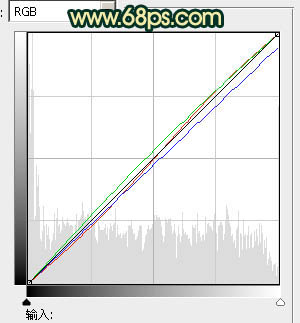

8、再创建色彩平衡调整图层,给画面增加一些红色,大致效果如下图。

9、新建一个图层,填充淡黄色,混合模式改为“滤色”,按住Alt键添加图层蒙版,只保留左上角部分,其它部分用黑色画笔擦掉,效果如下图。这一步给画面增加高光。

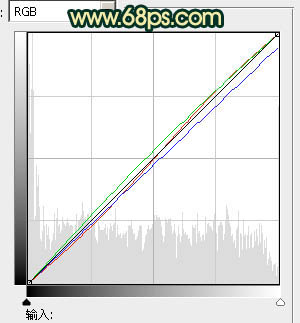

8、再创建色彩平衡调整图层,给画面增加一些红色,大致效果如下图。

9、新建一个图层,填充淡黄色,混合模式改为“滤色”,按住Alt键添加图层蒙版,只保留左上角部分,其它部分用黑色画笔擦掉,效果如下图。这一步给画面增加高光。

学习 · 提示
相关教程
关注大神微博加入>>
网友求助,请回答!







